خوش آموز درخت تو گر بار دانش بگیرد، به زیر آوری چرخ نیلوفری را
بررسی پالیسی Set Group Policy refresh interval for computers در گروپ پالیسی ویندوز سرور

در این پست آموزشی قصد داریم که نحوه تغییر refresh interval در Group Policy را انجام دهیم. به طور پیش فرض فاصله زمانی refresh interval گروپ پالیسی 90 دقیقه می باشد. ولی اگر بخواهید، می توانید به راحتی این بازه زمانی را دستخوش تغییرات مورد نظر خودتان کنید و زمان را کم و زیاد کنید. تغییر تنظیمات refresh interval گروپ پالیسی، هم در تنظیمات پالیسی user و هم Computer وجود دارد و شما نیاز نیست که این پالیسی را هم در پالیسی های Computer و هم در پالیسی های User تغییر دهید.

روی صحبت در این پست، پالیسی Set Group Policy refresh interval for computers می باشد. در واقع با تنظیم این پالیسی مشخص می کنید که سیستم ها هر چند وقت یکبار برای دریافت آپدیت به گروپ پالیسی مراجعه کنند و احیانا اگر پالیسی جدید در گروپ پالیسی تنظیم شده را دریافت کنند.
شما اکنون می توانید یک پالیسی جدید ایجاد کنید و یا از پالیسی های موجود که قبلا ایجاد کرده اید استفاده کنید. در این مورد انتخاب با شماست. روی پالیسی مورد نظر کلیک راست کرده و گزینه Edit را کلیک کنید.
سپس مسیر زیر را در این پالیسی دنبال کنید.
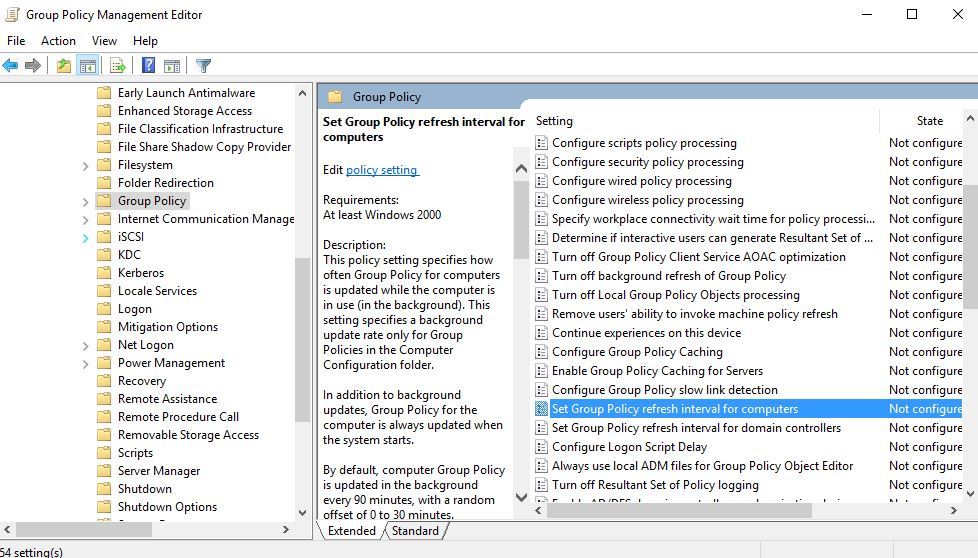
سپس مانند تصویر فوق، پالیسی Set Group Policy refresh interval for computers را یافته و روی آن دابل کلیک کنید تا فرم تنظیمات این پالیسی باز شود.
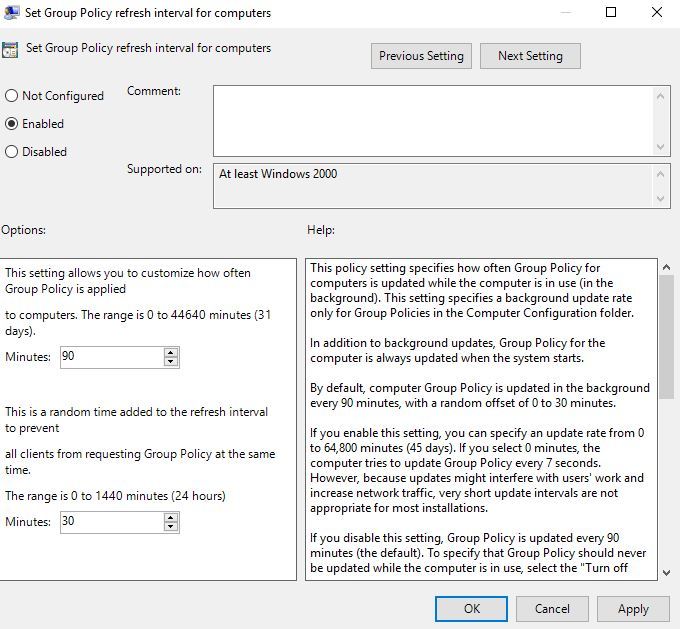
ابتدای امر این پالیسی را Enabled کنید.
سپس مقادیر مورد نظر را برای تغییر refresh interval تغییر دهید و ok کنید. مثلا من مقایر را به صورت زیر تغییر دادم:
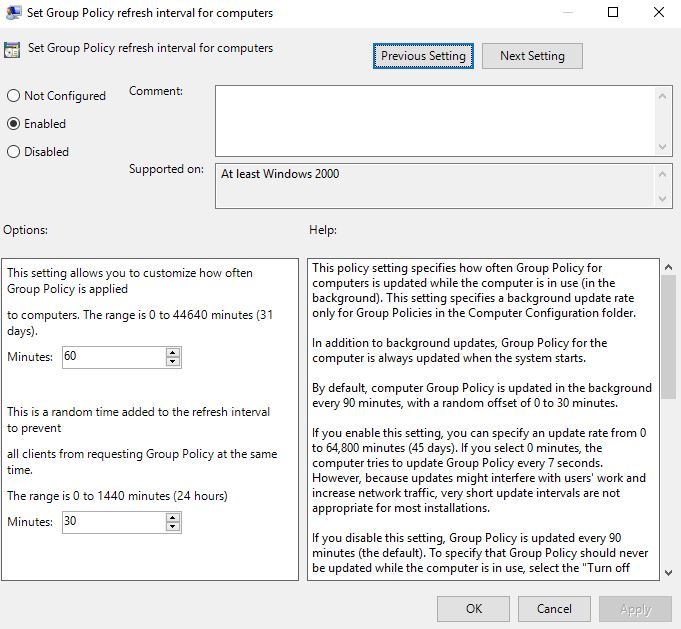
همیشه باید بین این زمان ها تناسب درستی برقرار باشد.
خب، حالا که این تنظیمات را در گروپ پالیسی اعمال کردیم، باید وضعیت اعمال آن در کلاینت ها را هم بررسی کنیم.
برای این منظور Run را باز کرده و دستور rsop.msc را وارد و Enter کنید. بدین ترتیب پنجره Resultant Set of Policy باز می شود.
سپس مسیر زیر را دنبال کنید:
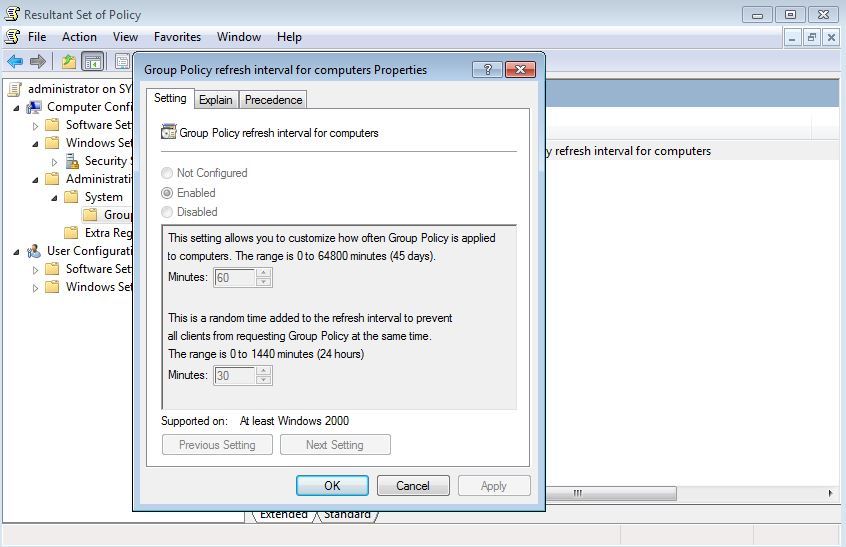
در این مسیر باید پالیسی group policy refresh interval for computers را مشاهده کنید که اگر روی آن دابل کلیک کنید، دقیقا تنظیمات مانند تنظیماتی است که در گروپ پالیسی دامین کنترلر انجام داده اید.

روی صحبت در این پست، پالیسی Set Group Policy refresh interval for computers می باشد. در واقع با تنظیم این پالیسی مشخص می کنید که سیستم ها هر چند وقت یکبار برای دریافت آپدیت به گروپ پالیسی مراجعه کنند و احیانا اگر پالیسی جدید در گروپ پالیسی تنظیم شده را دریافت کنند.
Modify Group Policy Refresh Interval for Windows computers
برای این منظور در سرور دامین کنترلر، به group policy management console مراجعه کنید. پس Run را باز کرده و دستور gpmc.msc را وارد و Enter کنید تا group policy management console باز شود.شما اکنون می توانید یک پالیسی جدید ایجاد کنید و یا از پالیسی های موجود که قبلا ایجاد کرده اید استفاده کنید. در این مورد انتخاب با شماست. روی پالیسی مورد نظر کلیک راست کرده و گزینه Edit را کلیک کنید.
سپس مسیر زیر را در این پالیسی دنبال کنید.
Computer Configuration > Policies > Administrative Templates > System > Group Policy
سپس مانند تصویر فوق، پالیسی Set Group Policy refresh interval for computers را یافته و روی آن دابل کلیک کنید تا فرم تنظیمات این پالیسی باز شود.
ابتدای امر این پالیسی را Enabled کنید.
سپس مقادیر مورد نظر را برای تغییر refresh interval تغییر دهید و ok کنید. مثلا من مقایر را به صورت زیر تغییر دادم:
همیشه باید بین این زمان ها تناسب درستی برقرار باشد.
خب، حالا که این تنظیمات را در گروپ پالیسی اعمال کردیم، باید وضعیت اعمال آن در کلاینت ها را هم بررسی کنیم.
برای این منظور Run را باز کرده و دستور rsop.msc را وارد و Enter کنید. بدین ترتیب پنجره Resultant Set of Policy باز می شود.
سپس مسیر زیر را دنبال کنید:
Computer Configuration > Administrative Templates > Group Policy
در این مسیر باید پالیسی group policy refresh interval for computers را مشاهده کنید که اگر روی آن دابل کلیک کنید، دقیقا تنظیمات مانند تنظیماتی است که در گروپ پالیسی دامین کنترلر انجام داده اید.





نمایش دیدگاه ها (0 دیدگاه)
دیدگاه خود را ثبت کنید: